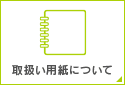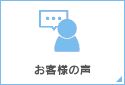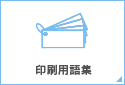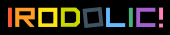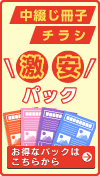会員登録でより使いやすく
会員登録について
◎会員登録していただいたお客様のみのお得なサービス◎
会員登録をしていただいたお客様には、ご注文の商品単価よりご利用ポイントを差し引いた金額の1%がポイントとして加算されます。
貯まったポイントは、次回以降のお買物時に1ポイント=1円としてご使用いただけます。
新規で会員登録をされたお客様に、もれなく1,000ポイントをプレゼント!
※貯まったポイントは最後のご購入から2年間ご使用いただけます。
会員登録していただくことで便利な「マイページ」をご利用になれます。
<マイページでできること>
- 商品のご注文
- お気に入り商品の登録・確認
- 見積書・請求書・納品書の各書類発行
- WEB校正(MS Officeデータでご入稿いただいた場合)
- ご注文状況の確認
- イロドリポイントの確認
- ご注文履歴の確認
会員登録の内容の確認・変更
- ログインをして、「マイページ」をクリックします。(ログインの仕方はこちら)
- 表示された「マイページ」の右下より「会員情報の確認・編集」ボタンをクリックします。

-
お客様の登録情報が表示されますので、ここでお客様の登録情報を確認できます。
登録内容を変更したい場合は下にある「変更する」ボタンをクリックしてください。

-
変更したい箇所を修正し、下の「登録」ボタンをクリックします。

-
変更後の内容が表示されますので確認をしていただき、問題があれば「戻る」ボタンを、このままでよければ「確定」ボタンを押してください。

-
お客様情報変更完了のメッセージが表示されて終了となります。

会員登録の解除
- ログインして、「マイページ」をクリックします。(ログインの仕方はこちら)
-
表示された「マイページ」の右下の「退会手続き」をクリックします。

-
退会する登録名の「パスワード」を入力し、「確定」ボタンをクリックします。

-
「退会」ボタンを押します。

-
退会処理完了のメッセージが表示されて終了となります。

ご注文状況の一覧
注文状況の一覧表の見方について
現在のご注文いただいている商品の商品情報・生産状況を確認できます。
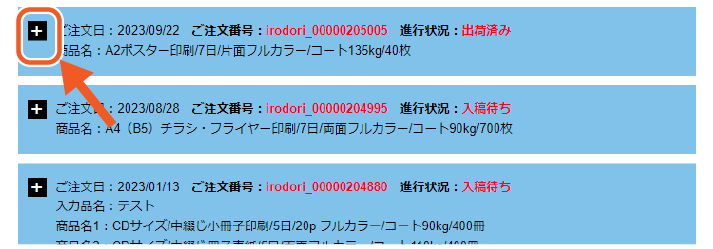
該当のご注文番号左上の「+」マークをクリックすると、詳細内容が確認できます。
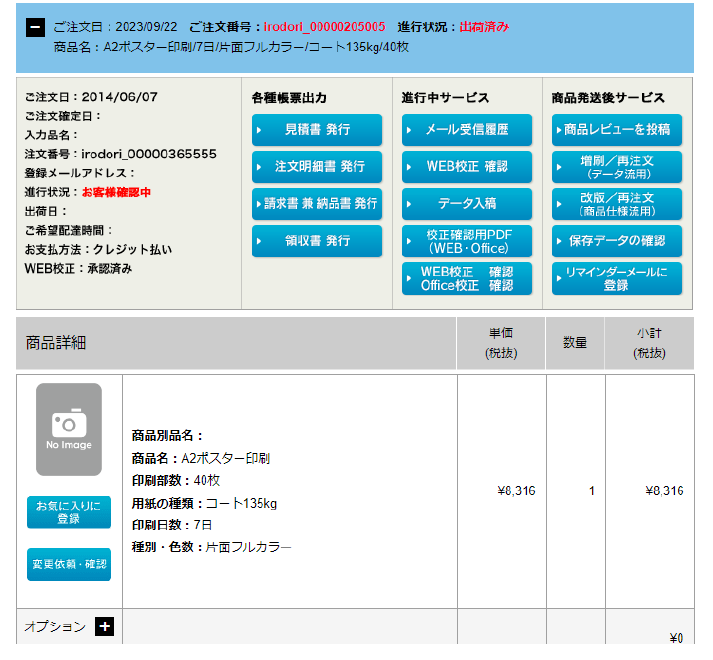
各リンクのボタンについて
ご注文ステータスが「全てのステータス」において選択できます。
ご注文ステータスが「出荷済み」において選択できます。
ご注文ステータスが「全てのステータス」において選択できます。
ご注文ステータスが「入稿待ち」において選択できます。
ご注文ステータスが「お客様確認中」「データチェック完了」「生産中」「出荷済み」において選択できます。
WEB校正の確認用PDF、チェック完了後の仕上がり確認PDFのダウンロードが可能です。
ご注文ステータスが「出荷済み」において選択できます。
増刷・再注文について
印刷データを2年間保管でらくらくリピート注文!

イロドリでは、1度ご入稿されたデータを2年間保管しております。
過去の履歴から、以前ご注文いただいた商品の増刷・再注文(リピート注文)が可能です。
ご注文より2年以内であれば、データを再入稿する必要はございません。
イロドリ会員様限定のサービスとなります。マイページよりご注文ください。
また、増刷・再注文(リピート注文)なら現在のご提供価格の総額より5%オフになる「リピート割引」が
適応されます。
増刷できる期間内であれば、何度でもご利用いただけます。
配布していたチラシが足りなくなった場合や、会議資料などを追加したい場合などにぜひご活用ください。
※増刷・再注文からのリピート割引は、現在のご提供価格から割引になります。
増刷・再注文の手順について
「マイページ」TOP画面より「増刷・再注文」ボタンをクリックします。
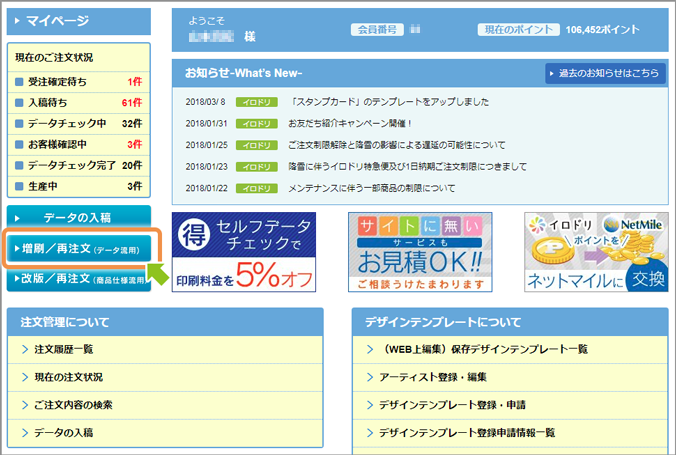
商品の一覧画面より「増刷/再注文する」ボタンをクリックします。
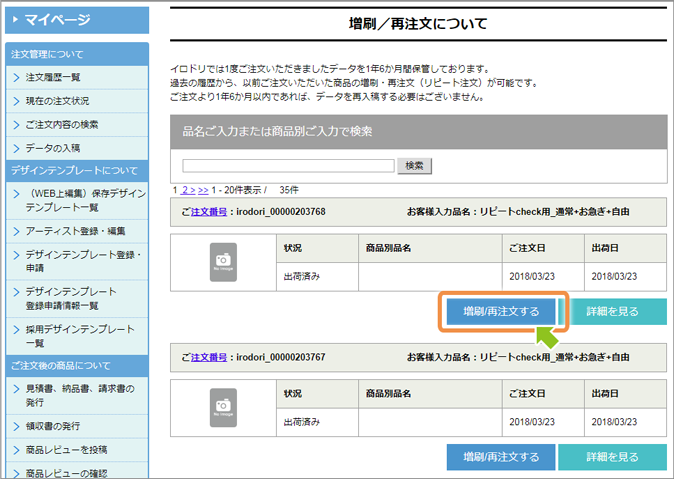
用紙、印刷日数、部数や加工オプションなどの変更が可能です。
増刷時にお伝えしたい特記事項は、こちらに記入、ご指示いただけます。
-
ご注意ください
前回ご利用いただいた以下のオプションは、再注文時に解除されます。
・デザインサポートサービス
・お急ぎデータチェック
・弊社で個別に対応したオプション

「ショッピングカートへ」ボタンをクリックするとショッピングカートフォームへ移ります。
「お支払い方法」と「配送先」のご指定をお願いいたします。
「最終確認」画面で内容をご確認後、「ご注文の確定」ボタンをクリックします。
こちらで注文は完了になります。
データのご準備は必要ございません。前回印刷で使用したデータで進行いたします。
ご注文後に変更がある場合は、マイページ内「現在の注文状況」から該当のご注文番号を選択し、「変更依頼」ボタンよりご連絡をお願いいたします。
改版・再注文について
「マイページ」左側の「改版/再注文」ボタンをクリックします。
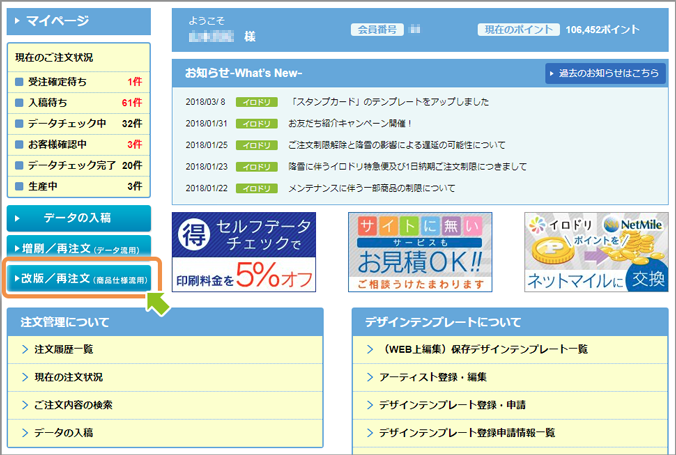
改版が可能な商品が掲載されます。
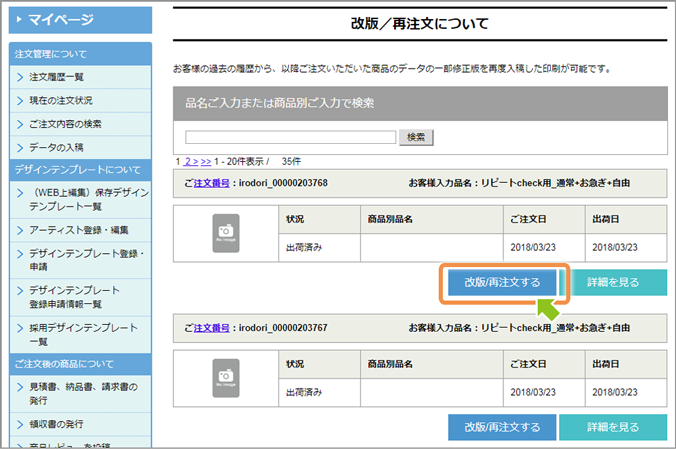
用紙、印刷日数、部数や加工オプションの変更が可能です。
前回ご利用いただいた以下のオプションは、再注文時に解除されます。
・デザインサポートサービス
・お急ぎデータチェック
・弊社で個別に対応したオプション
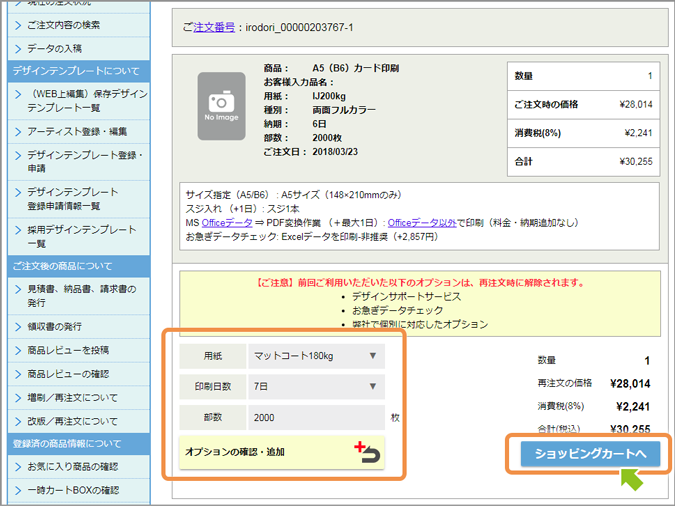
「ショッピングカートへ」ボタンをクリックするとショッピングカートフォームへ移ります。「お支払い方法」と「配送先」のご指定をお願いいたします。
「最終確認」画面で内容をご確認後、「ご注文の確定」ボタンをクリックします。こちらで注文は完了になります。
このあとデータ入稿の画面に移行いたします。改版データのご準備をお願いいたします。
ご注文後に変更がある場合は、マイページ内「現在の注文状況」から該当のご注文番号を選択し、「変更依頼」ボタンよりご連絡をお願いいたします。
ご注文状況の確認・変更について
「マイページ」左側の「注文履歴一覧」をクリックします。
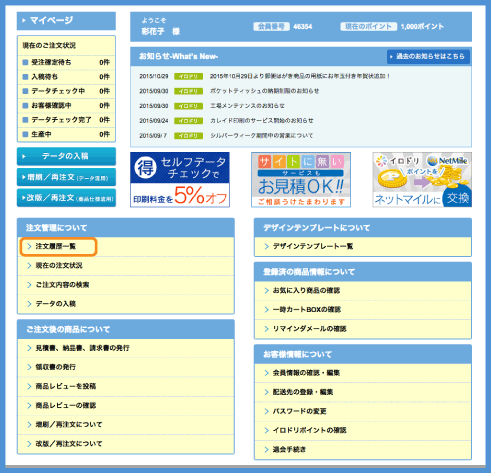

ただし、注文状況が「生産中」になりますと変更依頼をお受けいたしかねます。予めご了承願います。
変更内容の一覧より種類を選択し、下記の記入欄に変更内容の詳細を記入します。
記入後「送信する」ボタンをクリックしますと内容が送信されます。
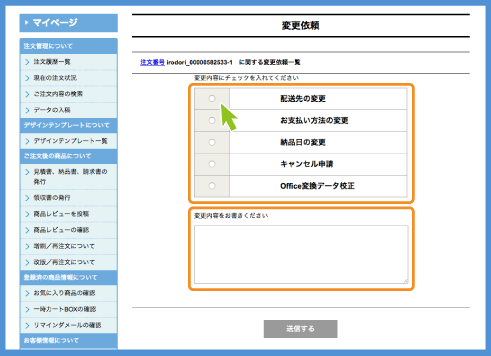
弊社で内容確認後、コメントを返信いたします。マイページ内でご確認ください。
ポスティング広告サービスの使い方
ポスティング広告サービス ご注文の流れ
❶エリア情報と配布部数(印刷部数)を入力します。
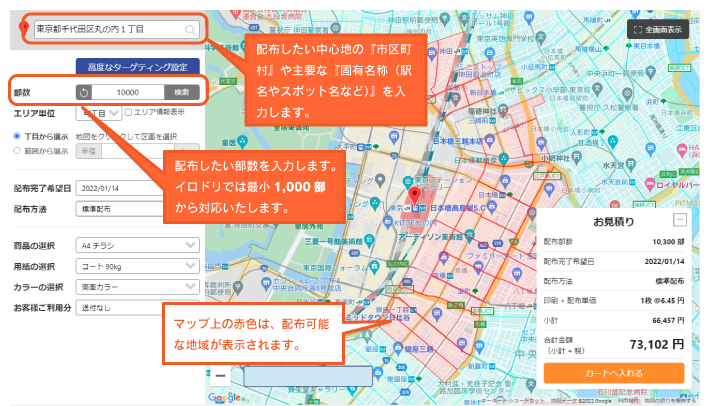
❷配布完了希望日と配布方法を選択します。
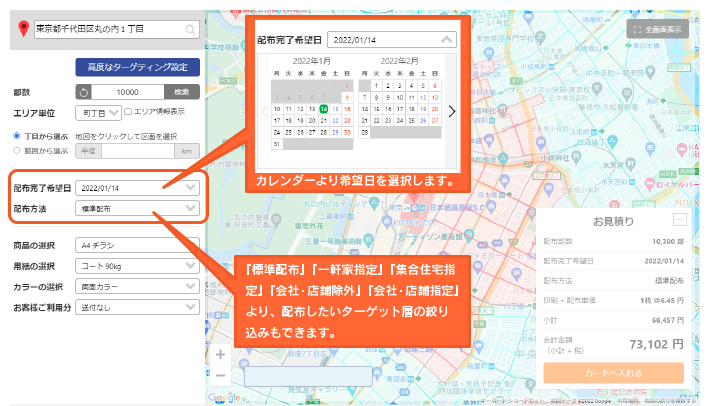
- 標準配布
投函可能な世帯を対象とした標準的な配布方法です。
配布効率を重視した配布方法で、全戸へ配布されるものではありません。
- 一軒家指定
戸建や一軒家に限定した配布方法です。
- 集合住宅指定
マンションやアパートなどに限定した配布方法です。
- 会社・店舗除外
標準配布で会社や店舗を除外した配布方法です。
- 会社・店舗指定
標準配布で会社や店舗に限定した配布方法です。
- 高密度配布
標準配布よりも同じエリアの中で配布される部数が5%以上多い配布方法です。配布数を重視した配布方法です。
❸広告物(配布物)の商品を選択します。
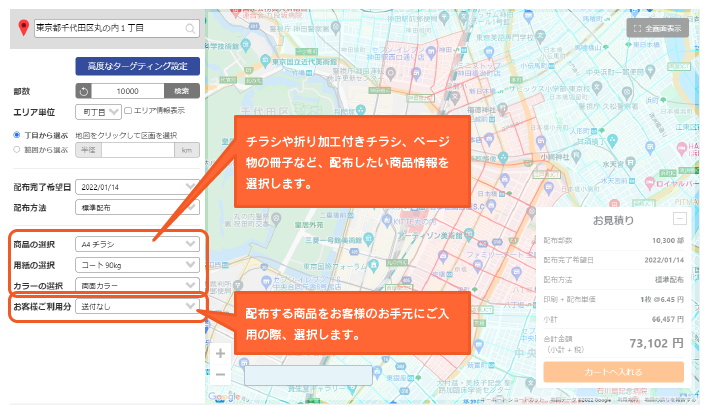
❹お見積り内容を確認後、注文します。なお、絞込表示・お見積内容を保存することができます。後ほどあらためて確認したい場合や、他条件と比較・検討したい場合などでご活用ください。
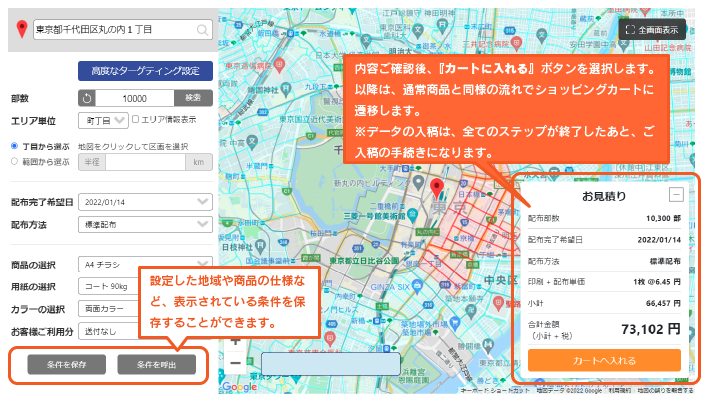
便利な機能(エリア単位)
 |
 |
| 市区町村に属する丁目や番地など住所エリアをひとつのまとまりとして指定する最小単位です。 |
行政区をひとつのまとまりとして指定する単位です。 複数の町丁目がまとめられているため、広範囲に配布が可能です。 |
 |
 |
| 地図内をクリックすると配布する区画を選択、解除することができます。 | 中心からの半径を入力すると、その範囲内に配布するエリアを設定できます。 地図上で範囲を調整することもできます。 |
便利な機能(高度なターゲティング設定)
高度なターゲティング設定では、各都道府県の統計データから配布エリアを絞り込むことが可能です。
年収や家族構成などの情報を地図に表示します。
ターゲットとする層に配布物が到達する推計が確認できるため、配布部数やエリアの設定にご活用いただけます。
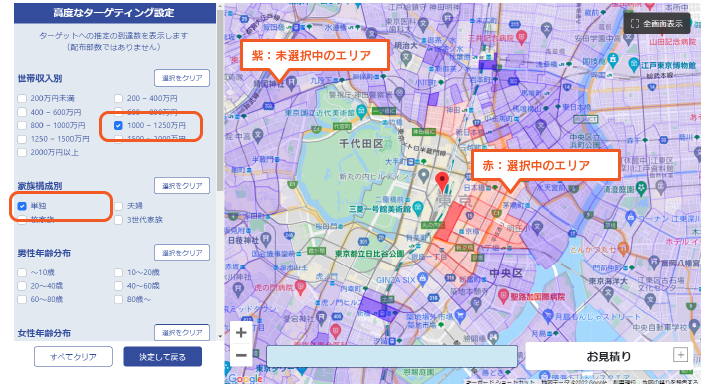
選択された項目をターゲットとして、エリアの中でどれほどのパーセントで人または、世帯が該当するかを示したものです。 色が濃いほど該当者の占める率が高くなっています。
複数セグメントを選択した場合は複数該当するパーセント表示になります。
よって比率が掛け合わされ、全体的に色が薄くなる傾向にあります。